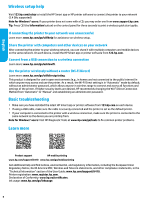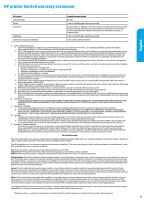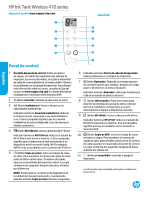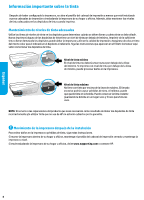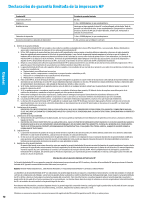HP Ink Tank Wireless 410 Reference Guide - Page 9
Ayuda para instalación inalámbrica, Solución de problemas básicos, Más información
 |
View all HP Ink Tank Wireless 410 manuals
Add to My Manuals
Save this manual to your list of manuals |
Page 9 highlights
Ayuda para instalación inalámbrica Visite 123.hp.com/setup para instalar la aplicación HP Smart o el software de la impresora HP y conecte la impresora a la red (admite 2.4 GHz). Nota para los usuarios de Windows®: Si la impresora no viene con un CD, puede pedir uno en www.support.hp.com. Consejo: Pulse (el botón Información) en el panel de control durante 3 segundos para imprimir una guía rápida de configuración inalámbrica. Si la conexión de la impresora a la red falló Más información: www.hp.com/go/wifihelp para obtener asistencia con la instalación inalámbrica. Comparta la impresora con varios equipos y dispositivos en su red Después de conectar la impresora a la red inalámbrica, puede compartirla con varios equipos y dispositivos móviles en la misma red. En cada dispositivo, instale la aplicación HP Smart o el software de la impresora de desde 123.hp.com. Convertir una conexión USB en una conexión inalámbrica Más información: www.hp.com/go/usbtowifi. Use la impresora de forma inalámbrica sin un enrutador (Wi-Fi Direct) Más información: www.hp.com/go/wifidirectprinting. Este producto está diseñado para su uso en entornos abiertos (p. ej., en hogares y sin conexión a Internet) en el que cualquier persona pueda acceder y utilizar la impresora. Como resultado, el ajuste de Wi-Fi Direct está en modo "Automático" en forma predeterminada, sin contraseña de administrador, lo que permite que cualquiera en el rango de la red inalámbrica se conecte y acceda a todas las funciones y ajustes de la impresora. Si se desean niveles de seguridad más estrictos, HP recomienda cambiar el método de conexión Wi-Fi Direct de "Automático" a "Manual" y establecer una contraseña de administrador. Solución de problemas básicos •• Asegúrese de haber instalado la última versión de HP Smart o el software de la impresora HP desde 123.hp.com en cada dispositivo. •• Si está usando un cable USB, asegúrese de que el cable está conectado de forma segura y la impresora está establecida como predeterminada. •• Si el ordenador está conectado a una impresora mediante una conexión inalámbrica, asegúrese de que la impresora esté conectada a la misma red que el dispositivo desde el que está imprimiendo. Nota para los usuarios de Windows®: Visite las Herramientas de diagnóstico HP en www.hp.com/go/tools para corregir los problemas comunes de la impresora. Más información Español Soporte para productos Impresión móvil HP www.hp.com/support/it410 www.hp.com/go/mobileprinting Encuentre ayuda adicional, información sobre notificaciones, medioambiente y normativas, incluyendo notificaciones reglamentarias y declaraciones de cumplimiento de la Unión Europea, EMC de Norte América, declaraciones inalámbricas y de telecomunicaciones y otras declaraciones de cumplimiento en la sección "Información técnica" de la Guía del usuario: www.hp.com/support/it410. Registro de la impresora: www.register.hp.com. Declaración de conformidad: www.hp.eu/certificates. Uso de la tinta: www.hp.com/go/inkusage. 9